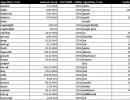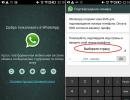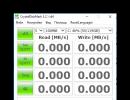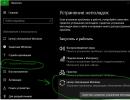Μετρήστε την ταχύτητα της μονάδας ssd. Πρόγραμμα CrystalDiskMark: δοκιμή της ταχύτητας ανάγνωσης και εγγραφής σκληρών δίσκων
Ανεξάρτητα από την ταχύτητα που υποδεικνύει ο κατασκευαστής στα χαρακτηριστικά των SSD του, ο χρήστης θέλει πάντα να ελέγχει τα πάντα στην πράξη. Αλλά είναι αδύνατο να μάθετε πόσο κοντά είναι η ταχύτητα κίνησης στη δηλωθείσα χωρίς τη βοήθεια προγραμμάτων τρίτων. Το μέγιστο που μπορεί να γίνει είναι να συγκρίνετε πόσο γρήγορα αντιγράφονται τα αρχεία σε μια μονάδα στερεάς κατάστασης με παρόμοια αποτελέσματα από μια μαγνητική μονάδα δίσκου. Για να μάθετε την πραγματική ταχύτητα, πρέπει να χρησιμοποιήσετε ένα ειδικό βοηθητικό πρόγραμμα.
Δοκιμή ταχύτητας SSD
Ως λύση, θα επιλέξουμε ένα απλό πρόγραμμα που ονομάζεται . Έχει ρωσική διεπαφή και είναι πολύ εύκολο στη χρήση. Ας ξεκινήσουμε λοιπόν.
Αμέσως μετά την εκκίνηση, θα ανοίξει μπροστά μας το κύριο παράθυρο, το οποίο περιέχει όλες τις απαραίτητες ρυθμίσεις και πληροφορίες.

Πριν ξεκινήσουμε τη δοκιμή, θα ορίσουμε μερικές παραμέτρους: τον αριθμό των ελέγχων και το μέγεθος του αρχείου. Η ακρίβεια των μετρήσεων θα εξαρτηθεί από την πρώτη παράμετρο. Σε γενικές γραμμές, οι πέντε έλεγχοι που είναι εγκατεστημένοι από προεπιλογή είναι αρκετά για να λάβετε σωστές μετρήσεις. Αλλά αν θέλετε να λάβετε πιο ακριβείς πληροφορίες, μπορείτε να ορίσετε τη μέγιστη τιμή.

Η δεύτερη παράμετρος είναι το μέγεθος του αρχείου που θα διαβαστεί και θα γραφτεί κατά τη διάρκεια των δοκιμών. Η τιμή αυτής της παραμέτρου θα επηρεάσει επίσης τόσο την ακρίβεια μέτρησης όσο και τον χρόνο εκτέλεσης της δοκιμής. Ωστόσο, για να μην μειωθεί η διάρκεια ζωής του SSD, μπορείτε να ορίσετε την τιμή αυτής της παραμέτρου στα 100 Megabyte.

Αφού ρυθμίσουμε όλες τις παραμέτρους, προχωράμε στην επιλογή ενός δίσκου. Όλα είναι απλά εδώ, ανοίξτε τη λίστα και επιλέξτε τη μονάδα στερεάς κατάστασης.

Τώρα μπορείτε να προχωρήσετε απευθείας στη δοκιμή. Το CrystalDiskMark προσφέρει πέντε δοκιμές:
- Ακολουθία Q32T1– δοκιμή διαδοχικής εγγραφής/ανάγνωσης ενός αρχείου με βάθος 32 ανά νήμα.
- 4K Q32T1– δοκιμή τυχαίας γραφής/ανάγνωσης μπλοκ μεγέθους 4 Kilobyte με βάθος 32 ανά νήμα.
- Ακολουθ– δοκιμή διαδοχικής γραφής/ανάγνωσης με βάθος 1.
- 4Κ– δοκιμή τυχαίας εγγραφής/ανάγνωσης με βάθος 1.
Κάθε ένα από τα τεστ μπορεί να εκτελεστεί ξεχωριστά για να γίνει αυτό, απλώς κάντε κλικ στο πράσινο κουμπί της επιθυμητής δοκιμής και περιμένετε το αποτέλεσμα.

Μπορείτε επίσης να κάνετε μια πλήρη δοκιμή κάνοντας κλικ στο κουμπί Όλα.

Για να έχετε πιο ακριβή αποτελέσματα, είναι απαραίτητο να κλείσετε όλα τα (αν είναι δυνατόν) ενεργά προγράμματα (ειδικά τα torrents) και είναι επίσης επιθυμητό ο δίσκος να μην είναι περισσότερο από μισός γεμάτος.
Δεδομένου ότι στην καθημερινή χρήση ενός προσωπικού υπολογιστή χρησιμοποιείται συχνότερα η τυχαία μέθοδος ανάγνωσης/εγγραφής δεδομένων (80%), θα μας ενδιαφέρουν περισσότερο τα αποτελέσματα του δεύτερου (4K Q32t1) και του τέταρτου (4K) τεστ.
Τώρα ας αναλύσουμε τα αποτελέσματα της δοκιμής μας. Ως «πειραματικός» δίσκος χρησιμοποιήθηκε ένας δίσκος ADATA SP900 χωρητικότητας 128 GB. Ως αποτέλεσμα, πήραμε τα εξής:
- Με τη διαδοχική μέθοδο, η μονάδα διαβάζει δεδομένα με ταχύτητα 210-219 Mbit/s;
- Η εγγραφή με την ίδια μέθοδο είναι πιο αργή - μόνο 118 Mbit/s;
- Η ανάγνωση με τυχαία μέθοδο με βάθος 1 γίνεται με ταχύτητα 20 Mbit/s;
- εγγραφή με παρόμοια μέθοδο - 50 Mbit/s;
- ανάγνωση και γραφή με βάθος 32 - 118 Mbit/s και 99 Mbit/s, αντίστοιχα.

Αξίζει να δοθεί προσοχή στο γεγονός ότι η ανάγνωση/εγγραφή εκτελείται σε υψηλές ταχύτητες μόνο με αρχεία των οποίων ο όγκος είναι ίσος με το μέγεθος του buffer. Αυτά με μεγαλύτερα buffer θα διαβάζονται και θα αντιγράφονται πιο αργά.
Έτσι, με τη βοήθεια ενός μικρού προγράμματος μπορούμε εύκολα να υπολογίσουμε την ταχύτητα του SSD και να τη συγκρίνουμε με αυτό που υποδεικνύουν οι κατασκευαστές. Παρεμπιπτόντως, αυτή η ταχύτητα συνήθως υπερεκτιμάται και χρησιμοποιώντας το CrystalDiskMark μπορείτε να μάθετε ακριβώς πόσο.
Οι σκληροί δίσκοι των υπολογιστών και των φορητών υπολογιστών αποθηκεύουν αρχεία, το λειτουργικό σύστημα και οτιδήποτε υπάρχει στη μνήμη της συσκευής. Η ταχύτητα και η σταθερότητα ενός υπολογιστή εξαρτάται σε μεγάλο βαθμό από το πόσο γρήγορα ανταλλάσσονται δεδομένα σε διαφορετικά τμήματα του σκληρού δίσκου. Στους σύγχρονους χρήστες προσφέρονται μονάδες HDD και SSD, κάθε επιλογή μπορεί να δοκιμαστεί για ταχύτητα και σταθερότητα.
Ποια πρέπει να είναι η ταχύτητα λειτουργίας;
Δεν υπάρχει κανένα σημείο αναφοράς για την ταχύτητα του σκληρού δίσκου. Ωστόσο, υπάρχουν συνιστώμενες ταχύτητες για διαφορετικούς τύπους εξοπλισμού.
σκληροί δίσκοι
Η ταχύτητα ανταλλαγής δεδομένων εξαρτάται από τον τύπο σύνδεσης της μονάδας στη μητρική πλακέτα:
- SATA1 – 150 MB/s;
- SATA2 – 300 MB/s;
- SATA3 – 600 MB/s.
Οι περισσότεροι σύγχρονοι υπολογιστές χρησιμοποιούν τύπους SATA2. Η μέγιστη ταχύτητα λειτουργίας για αυτά είναι 750 MB/s. Παρά τις αναφερόμενες χωρητικότητες, η μέση ταχύτητα μεταφοράς δεδομένων είναι κατά μέσο όρο 85 MB/s.
Μονάδες SSD
Οι μονάδες SSD είναι πολύ πιο γρήγοροι από τους σκληρούς δίσκους. Οι ισχυροί χρήστες και οι παίκτες προτιμούν να εγκαταστήσουν αυτόν τον τύπο σκληρού δίσκου. Οι SSD είναι πιο ακριβοί και προσφέρουν λιγότερο χώρο αποθήκευσης, αλλά δεν έχουν μηχανικά μέρη που φθείρονται και επιβραδύνουν το υλικό σας.
Κατά μέσο όρο, η ταχύτητα των μονάδων SSD υπερβαίνει τους σκληρούς δίσκους κατά 55-80 φορές. Ελάχιστη ταχύτητα 780 Mb/s.
Έλεγχος με το τυπικό βοηθητικό πρόγραμμα WinSat
Για να εργαστείτε με το ενσωματωμένο βοηθητικό πρόγραμμα, πρέπει να εισαγάγετε τη γραμμή εντολών:
- Κάντε κλικ στο Start ή στο κουμπί Windows, μεταβείτε στο Programs – Accessories – Command Prompt.
- Κάντε κλικ στο κουμπί Έναρξη, πληκτρολογήστε cmd στη γραμμή αναζήτησης, εισαγάγετε το κλειδί.
- Πατήστε το συνδυασμό πλήκτρων Win+R, πληκτρολογήστε cmd, κάντε κλικ στο κουμπί "Εκτέλεση".
Όταν ανοίξει το μαύρο παράθυρο της γραμμής εντολών, πρέπει να εισαγάγετε μια απλή καταχώρηση "winsat disk" και να πατήσετε Enter. Το σύστημα θα χρειαστεί λίγο χρόνο για να ολοκληρώσει τον έλεγχο.
Όταν ο δρομέας για την εισαγωγή εγγραφών εμφανιστεί ξανά στη γραμμή εντολών, μπορείτε να αξιολογήσετε το αποτέλεσμα. Θα πρέπει να δοθεί ιδιαίτερη προσοχή στις ακόλουθες καταχωρήσεις:
- Disk Sequential 64.0 Read – ταχύτητα με την οποία η μνήμη διαβάζει διαδοχικά μπλοκ.
- Disk Random 16.0 Read – η ταχύτητα με την οποία η μνήμη διαβάζει τυχαία μπλοκ.
- Disk Sequential 64.0 Write – η ταχύτητα με την οποία ο σκληρός δίσκος εγγράφει δεδομένα σε διαδοχικά μπλοκ.
Η άκρα δεξιά στήλη παρέχει μια βαθμολογία απόδοσης για κάθε τύπο λειτουργίας. Όσο νεότερη είναι η έκδοση των Windows, τόσο καλύτερη είναι η βαθμολογία που πρέπει να περιμένετε.
Έλεγχος με προγράμματα τρίτων
Το λογισμικό τρίτων έχει αναπτυχθεί για διαχειριστές συστήματος και απλούς χρήστες που αναλαμβάνουν τον έλεγχο και την επισκευή των συσκευών τους.
CrystalDiskMark
Το βοηθητικό πρόγραμμα είναι ελαφρύ και διανέμεται δωρεάν. Μπορείτε να το κατεβάσετε από τον επίσημο ιστότοπο του προγραμματιστή.
Μετά την εκκίνηση, το CrystalDiskMark εκτελεί μια συγκριτική ανάλυση της ταχύτητας του σκληρού δίσκου κατά την εκτέλεση διαφόρων λειτουργιών. Ένα μικρό παράθυρο εμφανίζει πληροφορίες σχετικά με τις δυνατότητες του εξοπλισμού κατά την ανάγνωση και εγγραφή δεδομένων.
CrystalDiskInfo
Είναι επίσης ένα δωρεάν πρόγραμμα που μπορείτε να το κατεβάσετε από τον ιστότοπο του προγραμματιστή. Το βοηθητικό πρόγραμμα πρέπει να εγκατασταθεί στον υπολογιστή σας και να εκκινηθεί. Το παράθυρο εργασίας εμφανίζει πληροφορίες όχι μόνο για την ταχύτητα λειτουργίας, αλλά και για την τρέχουσα κατάσταση του σκληρού δίσκου.
Το CrystalDiskInfo έχει σχεδιαστεί για έγκαιρη επαλήθευση, αξιολόγηση και διάγνωση του σκληρού σας δίσκου. Με το βοηθητικό πρόγραμμα, μπορείτε να αποτρέψετε τις βλάβες και να δείτε ποια είναι η τρέχουσα κατάσταση του εξοπλισμού.
HD Tune
Ένα άλλο βοηθητικό πρόγραμμα που διανέμεται δωρεάν. Το HD Tune μπορεί να ληφθεί από ξένους προγραμματιστές.
Το πρόγραμμα είναι κατάλληλο για πιο προχωρημένους χρήστες, επειδή... Μπορεί να είναι δύσκολο να αποκρυπτογραφηθεί το αποτέλεσμα.
AS SSD Benchmark
Το βοηθητικό πρόγραμμα δημιουργήθηκε από έναν μόνο προγραμματιστή, είναι δωρεάν και μοιάζει σε εμφάνιση με το CrystalDiskMark. Η κύρια διαφορά είναι η προηγμένη διεπαφή.

Γεια σε όλους! Νομίζω ότι δεν είναι μυστικό για κανέναν ότι ένα από τα πιο σημαντικά στοιχεία μέσα στον υπολογιστή ή το φορητό υπολογιστή σας είναι η μονάδα δίσκου που περιέχει το λειτουργικό σύστημα. Μια απολύτως λογική συνέπεια είναι το ερώτημα πώς να εκτελέσετε μια δοκιμή ταχύτητας σκληρού δίσκου (ή SSD, εάν ο υπολογιστής είναι νεότερος).
Εάν το λειτουργικό σας σύστημα είναι εγκατεστημένο σε αργό σκληρό δίσκο, τότε δεν έχει σημασία πόσο ισχυρός είναι ο κεντρικός επεξεργαστής ή η μνήμη RAM σας - τα ίδια τα Windows και τα εγκατεστημένα προγράμματα θα ξεκινήσουν πολύ απρόθυμα και δεν θα μπορείτε να απολαύσετε πλήρως τις πολλαπλές εργασίες.
Στην εποχή του Διαδικτύου, υπάρχουν πολλές δημοσιεύσεις που θα σας πουν για σχεδόν οποιοδήποτε μοντέλο μονάδας δίσκου σε προσφορά. Επιπλέον, υπάρχει ένας τεράστιος αριθμός προγραμμάτων για τον έλεγχο της ταχύτητας ενός σκληρού δίσκου, το αποτέλεσμα των οποίων θα είναι η κατανόηση του τι μπορεί να κάνει ο δίσκος σας.
Υπάρχουν πολλά βοηθητικά προγράμματα επί πληρωμή, όπως το PCMark ή το PassMark, που μπορούν να δοκιμάσουν ολόκληρο το σύστημα και μπορούν συχνά να βρεθούν σε δοκιμές από γνωστές εκδόσεις. Πάμε από την άλλη πλευρά και θα σας πω για τέσσερις δωρεάν τρόπους για να δοκιμάσετε την ταχύτητα του σκληρού σας δίσκου ή του SSD.
Η πραγματική απόδοση ενός σκληρού δίσκου ή SSD σε περιβάλλον Windows (και όχι μόνο) καθορίζεται όχι μόνο από την ταχύτητα περιστροφής του μαγνητικού δίσκου ή τη μνήμη των τσιπ της μονάδας, αλλά και από πολλούς άλλους σημαντικούς παράγοντες. Ο ελεγκτής μονάδας δίσκου, η έκδοση SATA στη μητρική πλακέτα, τα προγράμματα οδήγησης του ίδιου του ελεγκτή, ο τρόπος λειτουργίας (ACHI ή IDE) - όλα αυτά επηρεάζουν την απόδοση του υποσυστήματος δίσκου (ακόμη και η CPU ή η RAM μπορούν να επηρεάσουν την απόδοση)
Μέθοδος 1: Το CrystalDiskMark είναι το κύριο εργαλείο μας
Πιθανώς το πιο δημοφιλές εργαλείο για τον έλεγχο της ταχύτητας του σκληρού δίσκου είναι το CrystalDiskMark. Σχεδόν καμία δοκιμή μονάδας δεν είναι πλήρης χωρίς αυτό το βοηθητικό πρόγραμμα - αυτή η κατάσταση θα σας βοηθήσει να συγκρίνετε τα αποτελέσματά σας και να βγάλετε τα σωστά συμπεράσματα. Ένα μεγάλο πλεονέκτημα είναι η ικανότητα του προγράμματος να δοκιμάζει όχι μόνο HDD/SSD, αλλά και μονάδες flash και άλλα μέσα αποθήκευσης.
Η εφαρμογή διαθέτει τόσο διανομή όσο και φορητή έκδοση που δεν απαιτεί εγκατάσταση. Μπορείτε να το κατεβάσετε ως συνήθως στον επίσημο ιστότοπο (εγώ, όπως πάντα, προτείνω φορητό).
Το CrystalDiskMark είναι απίστευτα εύκολο στη χρήση. Εκκινούμε το βοηθητικό πρόγραμμα, επιλέγουμε το μέγεθος του μπλοκ δοκιμής (στην παρακάτω εικόνα επιλέξαμε 1 GB), τον αριθμό των επαναλήψεων δοκιμής (διάλεξα 5 - όσο περισσότερες επαναλήψεις, τόσο πιο ακριβές είναι το αποτέλεσμα) και η ίδια η μονάδα δίσκου. Πατάμε το κουμπί "όλα" και περιμένουμε μέχρι το πρόγραμμα να εκτελέσει όλες τις δοκιμές (παρεμπιπτόντως, μπορείτε να εκτελέσετε ξεχωριστή δοκιμή για κάθε λειτουργία).

Στο στιγμιότυπο οθόνης στα αριστερά είναι η δοκιμή ταχύτητας SSD και στα δεξιά ο σκληρός δίσκος. Ακριβώς για να γνωρίζετε πόσο μεγάλη είναι η διαφορά μεταξύ τους και τι είδους κέρδος απόδοσης θα έχετε αντικαθιστώντας μόνο ένα στοιχείο στο σύστημα
Μέθοδος 2. CrystalDiskInfo - λεπτομερείς πληροφορίες σχετικά με τη μονάδα HDD/SSD
Στην αρχή της σημείωσης, έγραψα ήδη ότι η δοκιμή ταχύτητας ενός σκληρού δίσκου ή του SSD δεν θα είναι απολύτως σωστή εάν δεν μάθουμε τους παράγοντες που επηρεάζουν την απόδοση του υποσυστήματος δίσκου. Το βοηθητικό πρόγραμμα CrystalDiskInfo θα σας πει πολλά ενδιαφέροντα πράγματα για τη μονάδα δίσκου σας, αλλά μας ενδιαφέρει μόνο μια απόχρωση - κατεβάστε την εφαρμογή από τον επίσημο ιστότοπο και εκτελέστε την.
Προσοχή στη γραμμή “Transfer mode”, στην παρακάτω εικόνα το έχω (SATA/600 | SATA/600). Αυτές οι παράμετροι πρέπει να ταιριάζουν, δηλ. Συνδέοντας τη μονάδα SSD στη θύρα SATA/300 (αυτό είναι το πρότυπο SATA II), θα έχουμε μέγιστη ταχύτητα ανταλλαγής με το δίσκο 300 MB και αν δούμε τη δοκιμή απόδοσης στην πρώτη μέθοδο, βλέπουμε ότι η μέγιστη ταχύτητα ανάγνωσης ήταν πολύ πάνω από 300...
Συνδέοντας μια τέτοια μονάδα δίσκου υψηλής ταχύτητας σε μια θύρα SATA ή SATA II, η απόδοσή της θα περιοριστεί απλώς από την απόδοση του ελεγκτή (με τους κλασικούς σκληρούς δίσκους δεν είναι τόσο κρίσιμο, αφού ακόμη και οι δυνατότητες SATA είναι άφθονες)

Γενικά, το CrystalDiskInfo μπορεί να σας ενημερώσει για τη θερμοκρασία, τον χρόνο λειτουργίας της μονάδας και πολλούς άλλους χρήσιμους δείκτες. Για τους κατόχους κλασικών σκληρών δίσκων, το στοιχείο Rellocate Sector θα είναι χρήσιμο - χάρη σε αυτό μπορείτε να προβλέψετε την αποτυχία της συσκευής
Μέθοδος 3. AS SSD Benchmark - ένας υγιής ανταγωνιστής του CrystalDisk από τους Γερμανούς
Οι Γερμανοί ξέρουν πώς να κάνουν όχι μόνο ταινίες για ενήλικες, αλλά και εξαιρετικά βοηθητικά προγράμματα για τη δοκιμή της ταχύτητας ενός σκληρού δίσκου ή ενός SSD. Σε αυτήν την περίπτωση, θέλω να σας παρουσιάσω την εφαρμογή AS SSD Benchmark, η λειτουργικότητα της οποίας μοιάζει πολύ με το CrystalDiskMark, αλλά σε αντίθεση με αυτήν, εμφανίζει και χρόνο πρόσβασης στα δεδομένα (και γενικά εξακολουθούν να υπάρχουν μικρές διαφορές).
Μπορείτε να το κατεβάσετε από τον επίσημο ιστότοπο (είναι στα γερμανικά, ο σύνδεσμος λήψης βρίσκεται στο τέλος της σελίδας), η ίδια η εφαρμογή είναι στα αγγλικά (πολλοί bloggers έχουν μια έκδοση αποκλειστικά στα γερμανικά)
Το βοηθητικό πρόγραμμα είναι φορητό και δεν απαιτεί εγκατάσταση, απλώς εκτελέστε την εφαρμογή, επιλέξτε τις απαιτούμενες δοκιμές και πατήστε START, όπως στην πρώτη μέθοδο. Αριστερά είναι ο SSD του σπιτιού μου, δεξιά ο κλασικός σκληρός δίσκος.

Λάβετε υπόψη ότι στο μενού TOOLS υπάρχουν μερικές ενδιαφέρουσες δοκιμές που μπορούν να προβλέψουν την απόδοση της μονάδας κατά την αντιγραφή αρχείων ISO, προγραμμάτων ή διαφόρων παιχνιδιών - το CrystalDiskMark δεν έχει τέτοια λειτουργικότητα
Μέθοδος 4. Το HD Tune είναι ένα καλό εργαλείο με οπτικό γράφημα
Το HD Tune είναι πιθανότατα η πιο διάσημη εφαρμογή για τον έλεγχο της ταχύτητας του σκληρού δίσκου, αλλά βρίσκεται στην τελευταία θέση στη σημερινή κατάταξη για κάποιο λόγο. Γεγονός είναι ότι η δωρεάν έκδοση του HD Tune δεν έχει ενημερωθεί από τον Φεβρουάριο του 2008... ωστόσο, όλα λειτουργούν ακόμα σε 2k17 στα πιο πρόσφατα Windows 10. Όπως πάντα, μπορείτε να το κατεβάσετε από την επίσημη ιστοσελίδα (δυστυχώς δεν υπάρχει φορητό εκδοχή)
Αφού περάσουμε το τεστ, θα έχουμε πρόσβαση σε ένα οπτικό γράφημα ανάγνωσης (μαζί με τις μέγιστες και ελάχιστες τιμές, καθώς και την ταχύτητα πρόσβασης στα δεδομένα). Σε γενικές γραμμές, οι πληροφορίες είναι χρήσιμες, αλλά δεν υπάρχει τρόπος να δοκιμάσετε την ταχύτητα εγγραφής στο δίσκο, κάτι που είναι λίγο απογοητευτικό...

Λόγω του αρχαιοτήτωνη εφαρμογή μπορεί να μην ανιχνεύει σωστά τις σύγχρονες μονάδες δίσκου, αλλά αυτό δεν επηρεάζει με κανέναν τρόπο τα αποτελέσματα των δοκιμών
Συμπέρασμα σχετικά με τα προγράμματα ελέγχου ταχύτητας σκληρού δίσκου
Ήρθε η ώρα να βγάλουμε συμπεράσματα. Πραγματοποιήσαμε μια δοκιμή ταχύτητας σκληρού δίσκου ή SSD χρησιμοποιώντας τέσσερα διαφορετικά προγράμματα (ή μάλλον, υπάρχουν μόνο τρεις εφαρμογές δοκιμών και ένα ακόμη βοηθητικό πρόγραμμα για να βεβαιωθούμε ότι οι δοκιμές θα είναι αντικειμενικές).
Στην πραγματικότητα, τα προγράμματα που σας επιτρέπουν να ελέγχετε την ταχύτητα ενός σκληρού δίσκου είναι πολλές φορές πιο γρήγορα, αλλά αποφάσισα να σας παρουσιάσω τους ηγέτες αυτής της θέσης... αλλά αν έχετε κάτι να προσθέσετε, σας περιμένω στο τα σχόλια.
Αλλά υπάρχει μια άμεση εξάρτηση από την απόδοση και την ταχύτητα ολόκληρου του υπολογιστή. Η ταχύτητα φόρτωσης του λειτουργικού συστήματος, η εκκίνηση προγραμμάτων, η αντιγραφή αρχείων, η ανταλλαγή δεδομένων και πολλά άλλα εξαρτάται από αυτό.
Ο έλεγχος ταχύτητας σκληρού δίσκου με αυτό το βοηθητικό πρόγραμμα εκτελείται με αυτήν τη σειρά.
- Στο παράθυρο του προγράμματος, επιλέξτε τον αριθμό των κύκλων εγγραφής και ανάγνωσης. Το 5 είναι το βέλτιστο.
- Καθορίστε το μέγεθος του αρχείου, συνιστάται 1 GIB.
- Επιλέξτε το γράμμα του σκληρού σας δίσκου (C:).

Ρύθμιση του CrystalDiskMark
- Κάντε κλικ στο κουμπί "Όλα" για να ξεκινήσετε τη δοκιμή.
Το πρόγραμμα θα δείξει την ταχύτητα του σκληρού δίσκου - ανάγνωση πληροφοριών, θα είναι στη στήλη 1 - Ανάγνωση. Στη δεύτερη στήλη θα δείτε την ταχύτητα εγγραφής στο σκληρό δίσκο. Για έναν SSD, τα 400 Mb/s θεωρούνται βέλτιστα εάν συνδέονται μέσω SATA3.
Για να αποθηκεύσετε τα αποτελέσματα των δοκιμών απόδοσης, τραβήξτε ένα στιγμιότυπο οθόνης ή επιλέξτε "Αντιγραφή αποτελεσμάτων δοκιμής" στο μενού "Επεξεργασία" θα δημιουργηθεί αυτόματα μια αναφορά κειμένου.
AS SSD Benchmark
Ένα εξαιρετικό βοηθητικό πρόγραμμα που σας επιτρέπει να δοκιμάσετε εύκολα και γρήγορα τον σκληρό σας δίσκο. Δεν χρειάζεται να εγκαταστήσετε το βοηθητικό πρόγραμμα. Θα πρέπει να χρησιμοποιείται σύμφωνα με τον ίδιο αλγόριθμο όπως στο βοηθητικό πρόγραμμα που περιγράφεται παραπάνω.
Ένα πρόγραμμα που εκτελεί δοκιμή σκληρού δίσκου. Έχει μια δωρεάν έκδοση και μια πληρωμένη έκδοση (Pro). Η πληρωμένη έκδοση χωρίς εγγραφή έχει περίοδο επίδειξης 15 ημερών.
- Εκκινήστε το πρόγραμμα.
- Μεταβείτε στην καρτέλα "Benchmark", επιλέξτε τη λειτουργία με την οποία θα πραγματοποιηθεί η δοκιμή: "Write" ή "Read".

- Εάν ο υπολογιστής σας έχει πολλούς σκληρούς δίσκους, επιλέξτε αυτόν που θέλετε να ελέγξετε.
- Κάντε κλικ στο "Έναρξη" για να ξεκινήσει η σάρωση.
Μετά την ολοκλήρωση της δοκιμής, το πρόγραμμα θα εμφανίσει τα αποτελέσματα σε αριθμούς και γραφήματα. Θα μάθετε τους παρακάτω ρυθμούς μεταφοράς δεδομένων:
- Ελάχιστο - το μικρότερο.
- Μέγιστο - το μεγαλύτερο (συνήθως αυτό λένε οι κατασκευαστές).
- RateAverage - μέσος όρος;
- BurstRate - κορυφή (συχνά παρουσιάζεται ως πραγματική ταχύτητα, αλλά υπό κανονικές συνθήκες αυτό δεν επιτυγχάνεται πάντα).
- CPUUsage - Φόρτωση CPU κατά τη διάρκεια της δοκιμής.
Αφού εκτελέσετε τη δοκιμή και μάθετε τα αποτελέσματα, πιθανότατα θα αναρωτιέστε πώς να αυξήσετε την ταχύτητα ανταλλαγής δεδομένων με το δίσκο. Εξάλλου, εάν η ταχύτητα ανταλλαγής δεδομένων με το δίσκο μειωθεί και μπορεί να υπάρχουν πολλοί λόγοι για αυτό, πρέπει να κάνετε τον υπολογιστή να ενεργεί πιο γρήγορα. Υπάρχουν διάφοροι τρόποι για να επιταχύνετε την απόδοση της συσκευής αποθήκευσης.
- Ανασυγκρότηση.
- Εκκαθάριση σφαλμάτων μητρώου και σκουπιδιών.
- Αρχειοθέτηση αρχείων που χρησιμοποιούνται σπάνια.
- Χρησιμοποιώντας ένα πρόγραμμα που θα εντοπίσει παραβιάσεις της δομής διαμερισμάτων και στη συνέχεια θα το διορθώσει - Rat.
Τώρα μπορείτε να μάθετε ποια είναι η πραγματική ταχύτητα του σκληρού σας δίσκου, να τη συγκρίνετε με αυτή που ισχυρίζεται ο κατασκευαστής και πώς να την αυξήσετε. Αυτές οι πληροφορίες σίγουρα θα σας βοηθήσουν, θα βελτιστοποιήσετε την εργασία σας στον υπολογιστή σας και θα σας βοηθήσουν να αναλύσετε την απόδοση του σκληρού σας δίσκου και να τη βελτιώσετε.
Σε αυτό το άρθρο θα εξετάσουμε την εργασία των βοηθητικών προγραμμάτων που χρησιμοποιούνται για τη δοκιμή της ταχύτητας ενός σκληρού δίσκου. Με τη βοήθειά τους, μπορείτε να συγκρίνετε αποτελέσματα από τις ίδιες αποθήκες δεδομένων και να έχετε μια ακριβή εικόνα της απόδοσης του σκληρού σας δίσκου. Δεν εξετάζουμε λεπτομέρειες σχετικά με τη σύγκριση δίσκων SSD-solid-state που ισχυρίζονται ότι αντικαθιστούν τις κυρίαρχες «τηγανίτες» HDD στην αγορά - μόνο δοκιμές. Έτσι χτίζω το άρθρο στα ακόλουθα μέρη:
- Απόδοση: εξαρτώνται όλα μόνο από το δίσκο;
- Δωρεάν προγράμματα ελέγχου ταχύτητας
- – δοκιμή και σύγκριση
Εισαγωγικός
Έτσι, μια από τις πιο σημαντικές συσκευές μέσα σε έναν υπολογιστή είναι ο σκληρός δίσκος. Φυσικά, τα Windows είναι εγκατεστημένα εκεί. Και ως αποτέλεσμα, μπορούμε να έχουμε μια κατάσταση όπου η απόδοση άλλων στοιχείων με φόντο την αργή αποθήκευσητα δεδομένα απλώς σβήνουν. Ντουζίνες gigabytes μνήμης RAM και περισσότερα από ένα ζεύγοςΠυρήνες CPU τελευταίας γενιάς "κάτω από την κουκούλα"; - Αλλά αργός δίσκοςεξισώνει την κατασκευή σας με τον μέσο όρο, παρά τα πολλά χρήματα που δαπανήθηκαν. Αυτός είναι ο λόγος για τον οποίο, από τη στιγμή που ένας χρήστης έχει αλλάξει σε SSD, είναι απίθανο να επιστρέψει στον σκληρό δίσκο, ακόμα κι αν παραμελήσει το κόστος. Αλλά πόσο προφανώς ωφέλιμο είναι αυτό; Σε γενικές γραμμές, όταν εξετάζετε μια μελλοντική αγορά σχετικά με έναν σκληρό δίσκο, ο χρήστης έχει αυτή την εικόνα μπροστά στα μάτια του:
Ας θέσουμε αμέσως τα προβλήματα: η απόδοση του δίσκου στα Windows δεν καθορίζεται ΜΟΝΟ από την ταχύτητα περιστροφής των pancakes HDD ή τη χωρητικότητα μνήμης των τσιπ SSD. Η λειτουργία του χώρου αποθήκευσης πριν από την εκκίνηση του συστήματος και κατά τη διάρκεια της περιόδου λειτουργίας του συστήματος περιλαμβάνει παράγοντες όπως:
- Χαρακτηριστικά
- τύπος σύνδεσης (καλώδιο ή χωρίς)
- τύπος καλωδίου (θα μιλήσουμε περισσότερα αργότερα)
- προγράμματα οδήγησης ελεγκτών και άλλα.
Λοιπόν, πώς ξέρετε εάν η απόδοση του δίσκου σας είναι εντάξει ή εάν χρειάζονται κάποιες πρόσθετες τροποποιήσεις; Ήρθε η ώρα να δοκιμάσετε τον σκληρό δίσκο και θα παρουσιάσω αρκετά προγράμματα που λειτουργούν στις πιο πρόσφατες εκδόσεις των Windows με διαφορετικούς τύπους αποθήκευσης. Κατάσταση Λειτουργίας μόνο ένα πράγμα: κατά τη διάρκεια της δοκιμής, μειώστε στο ελάχιστο την πρόσβαση των χρηστών στα Windows. Επιπλέον, πολλά προγράμματα έχουν τα ίδια χαρακτηριστικά και τις ίδιες συνθήκες δοκιμής, τις οποίες καλύτερα να γνωρίσετε αμέσως:
- Ακολουθητικός – Ακολουθία- (Επίσης επή γραμμικός) – η ταχύτητα με την οποία ο δίσκος μπορεί να διαβάσει και να γράψει ένα μπλοκ δεδομένων με τη μορφή μεγάλων αρχείων. Κατάλληλο για δίσκους με μεγάλες ποσότητες αποθηκευμένων πληροφοριών ή διαμερίσματα παιχνιδιών όπου τα μεγέθη αρχείων κατά μέσο όρο δεν είναι μικρότερα από megabyte. Οι δοκιμές ακολουθίας θα δείξουν τη μέγιστη ταχύτητα εγγραφής/ανάγνωσης που μπορεί να επιτύχει ο δίσκος όταν εργάζεστε ΑΚΡΙΒΩΣ με ταινίες και παιχνίδια καλής ποιότητας.
- 4Κ – For-kay– δοκιμή ταχύτητας σκληρού δίσκου, σε αντίθεση με την προηγούμενη. Το καθήκον του είναι να καθορίσει την ταχύτητα πρόσβασης σε μικρά αρχεία. Και να σας υπενθυμίσω, αυτό είναι εξαιρετικά σημαντικό για τα αρχεία του ίδιου του ΛΣ. Τα υψηλά αποτελέσματα σε δοκιμές 4K υποδεικνύουν υψηλούς ρυθμούς μεταφοράς δεδομένων μεταξύ της μονάδας δίσκου και των Windows. Αυτό σημαίνει ότι το σύστημα εκκινεί και εκτελείται πιο γρήγορα από έναν τέτοιο δίσκο, επομένως όταν επιλέγετε χώρο αποθήκευσης για να επιταχύνετε την εργασία με το ίδιο το λειτουργικό σύστημα, τα καλά αποτελέσματα δοκιμών 4K αποτελούν προτεραιότητα.
Δοκιμή ταχύτητας σκληρού δίσκου: δωρεάν προγράμματα
HD Touch
Η πιο πρόσφατη έκδοση που γνωρίζω είναι στη μορφή (μόνο σε έκδοση 32 bit) και το βοηθητικό πρόγραμμα δεν υποστηρίζεται πλέον. Δούλεψε τέλεια σε Windows XP, αλλά στις τελευταίες εκδόσεις των Windows αρνείται να ελέγξει δίσκους.
Ωστόσο, μπορείτε να διακινδυνεύσετε να εκτελέσετε το πρόγραμμα μέσα Λειτουργία συμβατότητας(ΕΓΚΑΤΑΣΤΑΤΩ τέτοια προγράμματα σε αυτήν τη λειτουργία):

Μπορείτε επίσης να εκτελέσετε δοκιμές στα Windows 10:



δίσκος sata σε φορητό υπολογιστή - από υποδοχή σε ελεγκτή

Δίσκος IDE μέσω καλωδίου

Οδήγηση SATA μέσω καλωδίου
Το πρόγραμμα προσφέρει 2 τύπους δοκιμών: εγγραφή σύντομων (8 MB) και μεγάλων (32 MB) μπλοκ. Όπως μπορείτε να δείτε, η συνολική ταχύτητα ανταλλαγής δεδομένων με το δίσκο με βάση τα αποτελέσματα πολλών δοκιμών επισημαίνεται με κόκκινο χρώμα. Ένα μπλοκ με πληροφορίες σχετικά με τη μέση ταχύτητα ανάγνωσης δεδομένων από το δίσκο θα είναι διαθέσιμο στα δεξιά ( Μέση ανάγνωση), φορτίο CPU για εργασία με το δίσκο ( Χρήση CPU). Με βάση τα αποτελέσματα της εργασίας, το άλλοτε χρήσιμο κουμπί είναι διαθέσιμο Δεδομένα γραφήματοςγια σύγκριση με τα «ιδανικά» τεχνικά χαρακτηριστικά των σκληρών δίσκων. Δυστυχώς, έχει χάσει εδώ και καιρό τη σημασία του - το βοηθητικό πρόγραμμα έχει εγκαταλειφθεί από το 2004.
CrystalDiskMark
Και αυτό είναι ένα από τα πιο δημοφιλή τεστ ταχύτητας σκληρού δίσκου. Μια στοιχειώδης διεπαφή, μεγάλοι αριθμοί και γράμματα - πώς να μην το χρησιμοποιήσετε. Λειτουργεί με ένα ευρύ φάσμα συσκευών αποθήκευσης: υποστηρίζει κάρτες μνήμης, μονάδες flash και όλους τους τύπους σκληρών δίσκων. CrystalDiskMarkΕίναι εύκολο στη χρήση: στην κεφαλίδα επιλέγουμε διαδοχικά τον αριθμό των περασμάτων (έχω 5 – όσο περισσότερο, τόσο πιο ακριβές είναι το αποτέλεσμα), ο όγκος του δοκιμασμένου δίσκου (διέθεσα για τη δοκιμή 4 ΓΙΓΑΜΠΑΪΤ space) και τον ίδιο τον δίσκο, εάν υπάρχουν πολλά από αυτά:

Κάντε κλικ Ολα(ή οποιοδήποτε άλλο από τη στήλη) και περιμένετε τα αποτελέσματα:


Για μονάδες SSD (η δοκιμή δεν συμπεριλήφθηκε εδώ), υπάρχει μια πρόσθετη επιλογή - εγγραφή δεδομένων διάσπαρτα ή χρήση 0 Και 1 . Αυτό το είδος δοκιμής αξίζει να δοκιμάσετε "κόντρα" σε έναν δίσκο με λειτουργία συμπίεσης σε ελεγκτές Sandforce.
HD Tune
Ένα από τα πιο δημοφιλή εργαλεία διάγνωσης και δοκιμής σκληρού δίσκου. Ωστόσο, όπως και ορισμένα από τα ανάλογα της, η δωρεάν έκδοση δεν έχει ενημερωθεί από τους δημιουργούς για μεγάλο χρονικό διάστημα. Έτσι, σε σύγκριση με τα σύγχρονα υβριδικά και ορισμένους SSD, υστερεί λίγο στα αποτελέσματα των δοκιμών ταχύτητας. Μπορείτε να κατεβάσετε μια δωρεάν έκδοση στο αρχείο μου. Με βάση τα αποτελέσματα της εργασίας, μπορείτε να δείτε τις ελάχιστες, μέσες και μέγιστες ταχύτητες ανάγνωσης δίσκου, τη μέση ταχύτητα πρόσβασης στον χώρο αποθήκευσης και το Breakthrough Indicator Ρυθμός ριπής– (καλύτερο ποσοστό ) – μέγιστη ταχύτητα (megabit/sec) που μπορεί να παρέχει ο δίσκος κατά την ανταλλαγή δεδομένων με το λειτουργικό σύστημα. Το μέγεθος των μπλοκ που χρησιμοποιούνται μπορεί να αλλάξει από 512 byte σε 8 MB, αλλάζοντας την ακρίβεια/ταχύτητα της δοκιμής:

αποτελέσματα δοκιμής δίσκου sata

Σημείο αναφοράς δίσκου ATTO

Κάντε κλικ στο κουμπί Τρέξιμο, τα αποτελέσματα θα ανοίξουν σε ένα παράθυρο του προγράμματος περιήγησης (καλύτερα να μην αγγίξετε το πληκτρολόγιο και το ποντίκι):

Τα αποτελέσματα για μένα είναι απογοητευτικά από ορισμένες απόψεις:

Στο ίδιο παράθυρο, μπορείτε να κατεβείτε λίγο πιο κάτω και να ελέγξετε τις ρυθμίσεις του παιχνιδιού για δημοφιλή παιχνίδια και να μάθετε πόσο καλά τα καταφέρνει η κατασκευή σας. Όπως αποδείχθηκε, ήταν καλύτερο για μένα να μην πάω καθόλου εκεί. Επιπλέον, αυτή είναι μια άλλη ιστορία πέρα από το πεδίο αυτού του άρθρου.
Διαβάστε: 79